SOLIDWORKS如何彻底删除外部参考?
日期:2024-07-04 发布者: 小编 浏览次数:次
SOLIDWORKS利用外部参考关系,我们可以实现零部件直接的关联设计,实现自顶向下的零件设计,但是在实际使用中偶尔也会遇到关于外部参考带来的问题。下面通过一个例子说明如何彻底删除外部参考。
问题描述:已断开外部参考的零部件无法在新的装配体中添加外部参考。如图1,零部件后边带有*号的参考锁定关系图标,编辑时系统提示必须先解除锁定零部件才能添加外部参考。
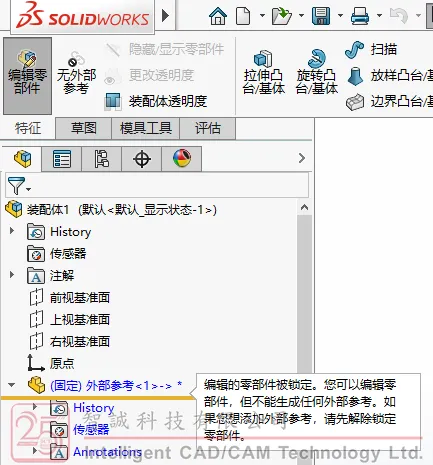
图1
我们单独打开零件,发现其特征树的参考已经断开,通过查看外部参考也发现用户已经将其全部断开,如图2。
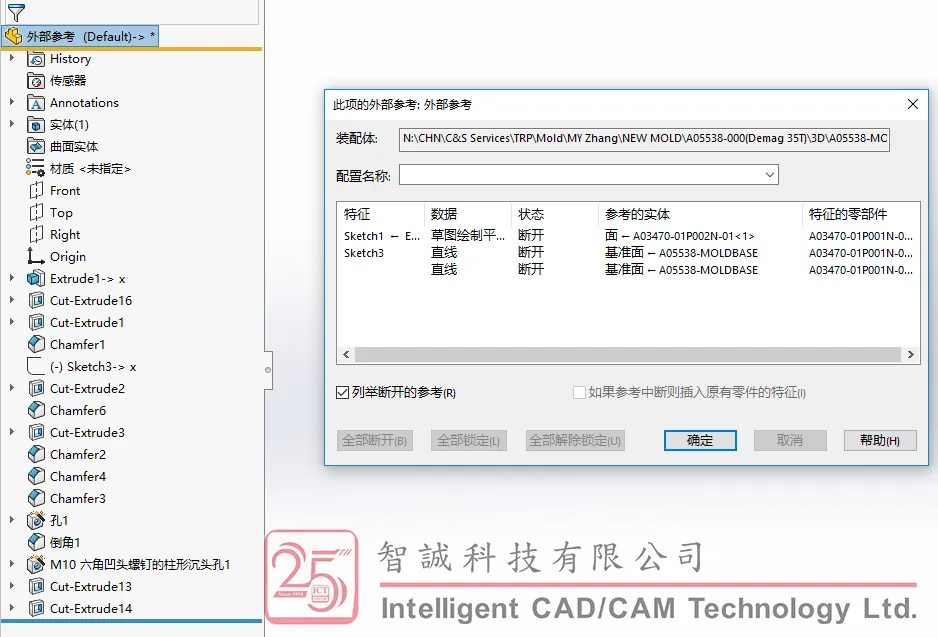
图2
通过查找知识库发现相关答案“使用全部断开功能, SolidWorks仍然保留原始引用的信息,用于查找引用和列表引用列表。要完全删除所有外部引用,用户必须删除任何现有关系。用户可以在关联中创建的激活草图中执行此操作,并选择工具>关系>显示/删除关系并删除所有外部关系。这应该清除特征旁边的“外部”(关联)关系图标,并允许用户重新插入所需的装配体。”
根据KB的提示,我们必须通过删除任何现有关系来删除参考。由外部参考知道草图1的外部参考属于草图绘制平面,所以我们编辑草图平面,此时发现草图平面遗失,如图3,则为其重新选取基准面。
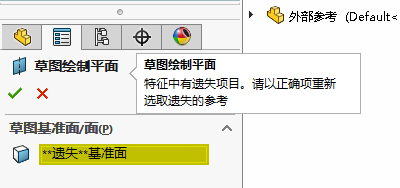
图3
由外部参考知草图3的外部参考属于直线。所以我们编辑草图3,在显示/删除几何关系中找到外部几何关系并全部删除,再重新定义草图,如图4。
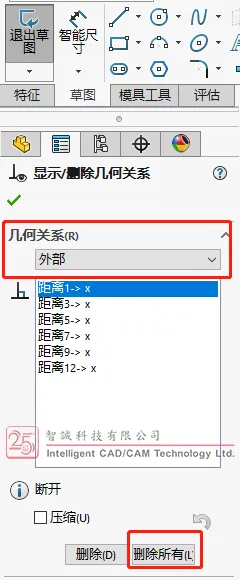
图4
如图5,这时我们发现零件外部参考已全部删除,无外部参考提示。此时零件可以用于装配体编辑操作。
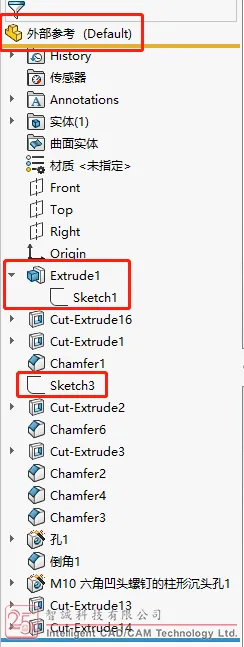
图5
总结:如要彻底断开单个零件的外部参考,不应仅仅在列举外部参考界面用全部断开,应该在参考的草图中删除所有外部参考关系或基准面。
获取正版软件免费试用资格,有任何疑问拨咨询热线:400-886-6353或 联系在线客服
未解决你的问题?请到「问答社区」反馈你遇到的问题,专业工程师为您解答!






![SOLIDWORKS 2026这4个功能改进,让设计效率暴涨70%![视频]](https://www.ict.com.cn/uploads/allimg/20250612/1-2506121004545I.webp)






